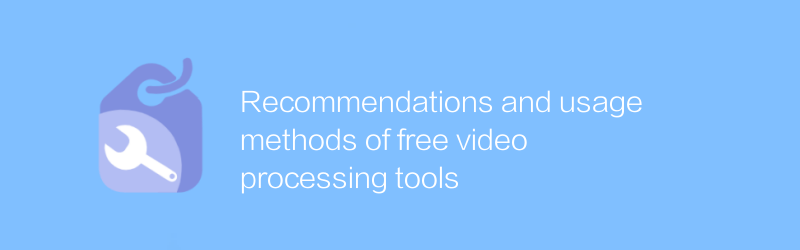
ในยุคดิจิทัลปัจจุบัน การผลิตวิดีโอกลายเป็นวิธีการแสดงออกที่แพร่หลายมาก ไม่ว่าคุณจะเป็นนักตัดต่อวิดีโอมืออาชีพหรือผู้ที่ชื่นชอบวิดีโอทั่วไป คุณอาจจำเป็นต้องมีเครื่องมือบางอย่างในการประมวลผลวิดีโอของคุณ โชคดีที่มีเครื่องมือประมวลผลวิดีโอฟรีมากมายที่เหมาะกับความต้องการที่แตกต่างกัน บทความนี้จะแนะนำเครื่องมือประมวลผลวิดีโอฟรีที่ยอดเยี่ยมมากมายพร้อมวิธีใช้งาน
1. ดาวินชี่แก้ไข
DaVinci Resolve เป็นซอฟต์แวร์ตัดต่อวิดีโออเนกประสงค์ที่พัฒนาโดย Blackmagic Design ไม่เพียงแต่มีฟังก์ชันการตัดต่อวิดีโอที่ทรงพลังเท่านั้น แต่ยังมีฟังก์ชันขั้นสูงที่หลากหลาย เช่น การแก้ไขสีและการตัดต่อเสียง ซึ่งเหมาะมากสำหรับผู้ใช้ที่ต้องการประมวลผลวิดีโอระดับมืออาชีพ
ลิงค์เว็บไซต์อย่างเป็นทางการ: https://www.blackmagicdesign.com/products/davinciresolve/
วิธีใช้:
การติดตั้ง: เยี่ยมชมเว็บไซต์อย่างเป็นทางการเพื่อดาวน์โหลดแพ็คเกจการติดตั้งที่เหมาะกับระบบปฏิบัติการของคุณ และทำตามคำแนะนำเพื่อทำการติดตั้งให้เสร็จสมบูรณ์
ความคุ้นเคยในการเริ่มต้นและอินเทอร์เฟซ: หลังจากเปิดซอฟต์แวร์ คุณจะเห็นอินเทอร์เฟซแบบรวม รวมถึงหลายแท็บ ซึ่งสอดคล้องกับโมดูลการทำงานที่แตกต่างกัน เช่น การแก้ไข การแก้ไขสี ฯลฯ
การแก้ไขขั้นพื้นฐาน: ด้วยการลากไฟล์วิดีโอลงบนไทม์ไลน์ คุณสามารถเริ่มงานการแก้ไขขั้นพื้นฐานได้ DaVinci Resolve มีเครื่องมือแก้ไขมากมาย รวมถึงการตัด การรวม การแยก และฟังก์ชันอื่นๆ
การแก้ไขสี: เครื่องมือแก้ไขสีของ DaVinci Resolve นั้นทรงพลังมาก คุณสามารถปรับพารามิเตอร์ต่างๆ เช่น ความสว่าง คอนทราสต์ ความอิ่มตัว และแม้แต่ใช้เครื่องมือ Curves เพื่อการควบคุมที่แม่นยำ
2. ช็อตคัท
Shotcut เป็นซอฟต์แวร์ตัดต่อวิดีโอโอเพ่นซอร์สฟรีอีกตัวที่รองรับระบบ Windows, Mac และ Linux อินเทอร์เฟซนั้นเรียบง่ายและใช้งานง่าย เหมาะสำหรับผู้เริ่มต้นในการเริ่มต้นอย่างรวดเร็ว
ลิงค์เว็บไซต์อย่างเป็นทางการ: https://shotcut.org/
วิธีใช้:
การติดตั้งและการเริ่มต้น: ดาวน์โหลดเวอร์ชันที่เหมาะกับระบบปฏิบัติการของคุณจากเว็บไซต์อย่างเป็นทางการแล้วทำการติดตั้ง หลังจากการติดตั้งเสร็จสมบูรณ์ ให้เปิดซอฟต์แวร์และเริ่มใช้งาน
นำเข้าวิดีโอ: คลิกปุ่ม "เพิ่ม" และเลือกไฟล์วิดีโอที่คุณต้องการนำเข้า
การแก้ไขขั้นพื้นฐาน: ตัดและรวมคลิปวิดีโอบนไทม์ไลน์ Shotcut มีเอฟเฟกต์การเปลี่ยนแปลงที่หลากหลายเพื่อทำให้งานของคุณมีสีสันมากขึ้น
วิดีโอเอาท์พุต: หลังจากเสร็จสิ้นการแก้ไข เลือก "ส่งออก" ตั้งค่ารูปแบบวิดีโอ ความละเอียด และพารามิเตอร์อื่น ๆ ตามต้องการ และสุดท้ายคลิก "เริ่มส่งออก"
3. งานไฟ
Lightworks เป็นซอฟต์แวร์ตัดต่อวิดีโอระดับมืออาชีพที่มีเวอร์ชันฟรีที่รองรับฟังก์ชันพื้นฐาน แม้ว่าอินเทอร์เฟซอาจไม่ใช้งานง่ายเหมือนกับซอฟต์แวร์อีกสองตัว แต่ก็มีความสามารถในการเรนเดอร์ที่ทรงพลังและคลังเอฟเฟกต์พิเศษมากมาย
ลิงค์เว็บไซต์อย่างเป็นทางการ: https://www.lwks.com/
วิธีใช้:
การติดตั้งและการกำหนดค่า: เยี่ยมชมเว็บไซต์อย่างเป็นทางการเพื่อดาวน์โหลด Lightworks และติดตั้ง เมื่อเริ่มต้นใช้งานครั้งแรก อาจจำเป็นต้องมีการตั้งค่าพื้นฐานบางอย่าง
นำเข้าฟุตเทจ: ลากและวางไฟล์วิดีโอลงในหน้าต่างโปรเจ็กต์เพื่อเริ่มการแก้ไข
แก้ไขวิดีโอ: ใช้เครื่องมือต่างๆ บนไทม์ไลน์เพื่อแก้ไข ตัดต่อ และดำเนินการอื่นๆ Lightworks ยังมีเอฟเฟกต์การเปลี่ยนแปลงและฟิลเตอร์มากมายเพื่อช่วยคุณสร้างเอฟเฟกต์ภาพที่ไม่เหมือนใคร
ส่งออกวิดีโอ: หลังจากแก้ไขเสร็จสิ้น ให้เลือกรูปแบบและคุณภาพที่เหมาะสมสำหรับเอาต์พุตผ่านเมนู "ส่งออก"
ข้างต้นคือการแนะนำโดยละเอียดและการใช้เครื่องมือประมวลผลวิดีโอฟรีสามเครื่องมือ ไม่ว่าคุณจะเพิ่งเริ่มผลิตวิดีโอหรือมีประสบการณ์ คุณสามารถค้นหาเครื่องมือที่เหมาะกับคุณได้ หวังว่าข้อมูลนี้จะช่วยให้คุณก้าวไปอีกขั้นบนเส้นทางการสร้างสรรค์วิดีโอของคุณ
-
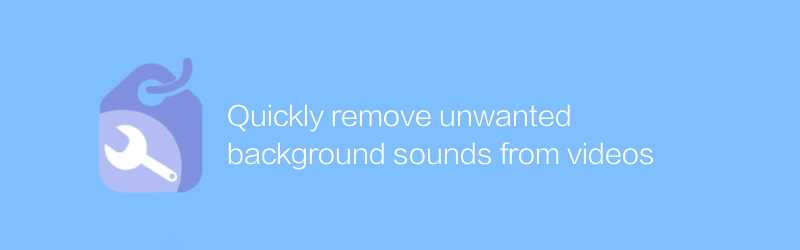
ลบเสียงพื้นหลังที่ไม่ต้องการออกจากวิดีโออย่างรวดเร็ว
ในการตัดต่อวิดีโอ การลบเสียงพื้นหลังที่ไม่ต้องการออกถือเป็นขั้นตอนสำคัญในการปรับปรุงคุณภาพวิดีโอ บทความนี้จะแนะนำวิธีการที่รวดเร็วและมีประสิทธิภาพเพื่อช่วยให้คุณจัดการกับปัญหาเสียงพื้นหลังในวิดีโอได้อย่างง่ายดายผู้เขียน:Azura เวลาวางจำหน่าย:2024-12-26 -
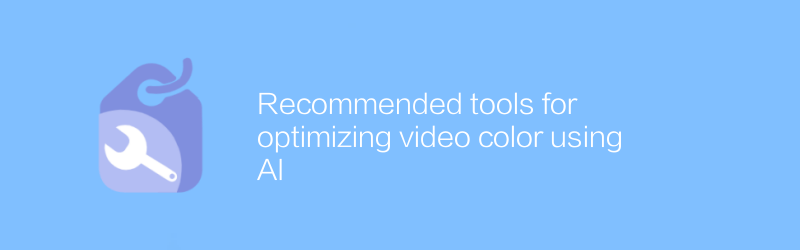
เครื่องมือที่แนะนำสำหรับการปรับสีวิดีโอให้เหมาะสมโดยใช้ AI
ในด้านการผลิตวิดีโอ การปรับสีถือเป็นขั้นตอนสำคัญในการปรับปรุงเอฟเฟ็กต์ภาพของงาน借助AI技术,我们可以更高效地优化视频色彩,使其更加吸引观众的眼球。本文将推荐几款优秀的AI工具,帮助大家更好地进行视频色彩调整。ผู้เขียน:Azura เวลาวางจำหน่าย:2024-12-30 -
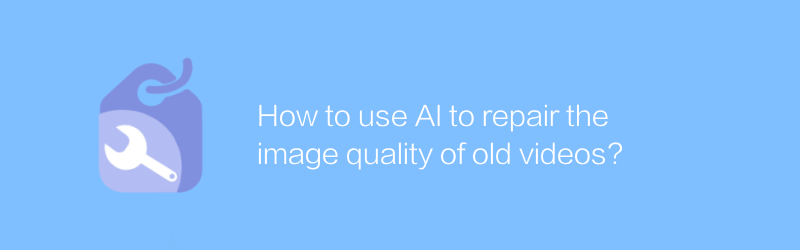
จะใช้ AI เพื่อซ่อมแซมคุณภาพของภาพของวิดีโอเก่าได้อย่างไร
ด้วยความก้าวหน้าของเทคโนโลยี ทำให้สามารถใช้ AI เพื่อคืนคุณภาพของภาพของวิดีโอเก่าได้ บทความนี้จะสำรวจวิธีการใช้เทคโนโลยีปัญญาประดิษฐ์เพื่อปรับปรุงความชัดเจนและความเสถียรของวิดีโอเก่าๆ และนำความทรงจำอันมีค่ากลับมามีชีวิตอีกครั้งผู้เขียน:Azura เวลาวางจำหน่าย:2024-12-28 -
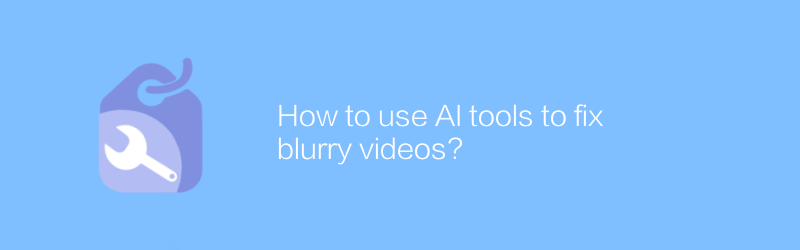
จะใช้เครื่องมือ AI เพื่อแก้ไขวิดีโอที่พร่ามัวได้อย่างไร
ในยุคดิจิทัล เครื่องมือ AI ช่วยให้เราสามารถซ่อมแซมวิดีโอที่พร่ามัวได้ ด้วยการใช้อัลกอริธึมและเทคโนโลยีขั้นสูง แม้แต่คลิปวิดีโอคุณภาพต่ำก็สามารถกู้คืนให้มีสถานะที่ชัดเจนยิ่งขึ้นได้ บทความนี้จะสำรวจวิธีการใช้เครื่องมือ AI เพื่อซ่อมแซมวิดีโอที่เบลออย่างมีประสิทธิภาพ และนำความทรงจำอันมีค่ากลับมามีชีวิตอีกครั้งผู้เขียน:Azura เวลาวางจำหน่าย:2024-12-25 -
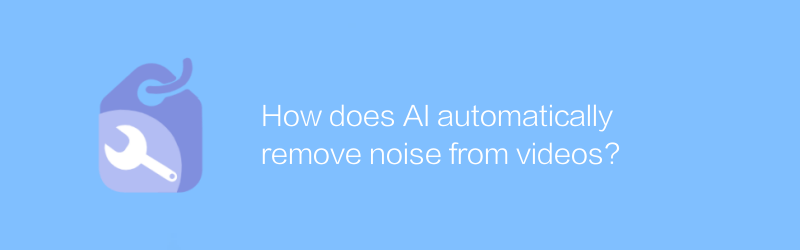
AI จะลบเสียงรบกวนออกจากวิดีโอโดยอัตโนมัติได้อย่างไร
ในการผลิตและประมวลผลวิดีโอสมัยใหม่ สัญญาณรบกวนมักส่งผลต่อคุณภาพของวิดีโอ การพัฒนาเทคโนโลยี AI มอบโซลูชั่นใหม่สำหรับการลบสัญญาณรบกวนออกจากวิดีโอโดยอัตโนมัติ บทความนี้จะสำรวจว่า AI สามารถระบุและกำจัดสัญญาณรบกวนในวิดีโอโดยอัตโนมัติได้อย่างไร เพื่อปรับปรุงรูปลักษณ์โดยรวมของวิดีโอผู้เขียน:Azura เวลาวางจำหน่าย:2024-12-21 -
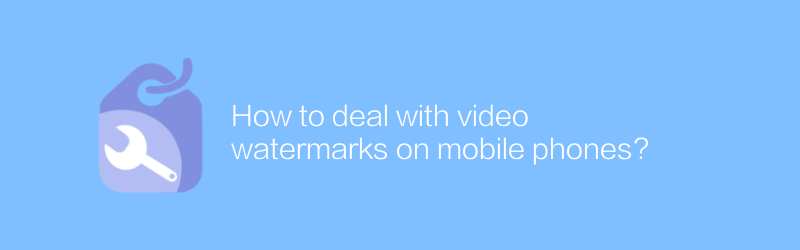
วิธีจัดการกับลายน้ำวิดีโอบนโทรศัพท์มือถือ?
มีหลายวิธีในการจัดการกับลายน้ำวิดีโอบนโทรศัพท์ของคุณ ตั้งแต่การใช้แอประดับมืออาชีพไปจนถึงบริการออนไลน์ ซึ่งแต่ละวิธีมีข้อดีและข้อจำกัดเฉพาะตัว บทความนี้จะแนะนำวิธีเลือกวิธีที่เหมาะสมที่สุดในการลบหรือเพิ่มลายน้ำวิดีโอให้เหมาะกับความต้องการของคุณผู้เขียน:Azura เวลาวางจำหน่าย:2024-12-28 -
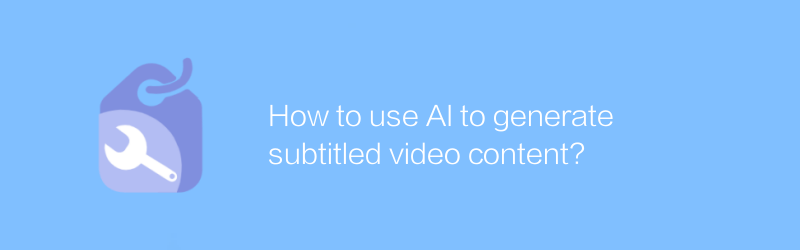
จะใช้ AI เพื่อสร้างเนื้อหาวิดีโอที่มีคำบรรยายได้อย่างไร
ในยุคปัจจุบันเป็นไปได้ที่จะใช้เทคโนโลยี AI เพื่อสร้างเนื้อหาวิดีโอพร้อมคำบรรยาย เทคโนโลยีนี้ไม่เพียงแต่ปรับปรุงกระบวนการผลิตวิดีโอเท่านั้น แต่ยังปรับปรุงการเข้าถึงวิดีโอและประสบการณ์ของผู้ดูอีกด้วย บทความนี้จะสำรวจวิธีการใช้เครื่องมือ AI เพื่อสร้างวิดีโอระดับมืออาชีพพร้อมคำบรรยาย ครอบคลุมความรู้ทางเทคนิคที่จำเป็นและขั้นตอนการปฏิบัติผู้เขียน:Azura เวลาวางจำหน่าย:2024-12-22 -
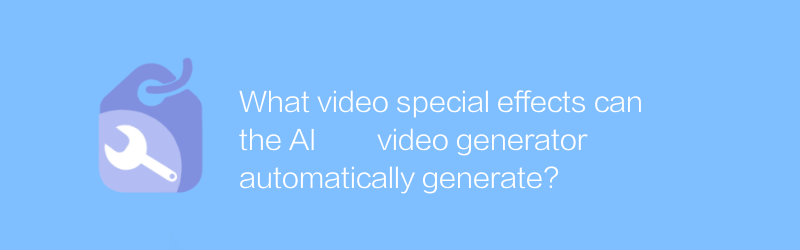
เอฟเฟกต์พิเศษของวิดีโอใดที่เครื่องสร้างวิดีโอ AI สามารถสร้างได้โดยอัตโนมัติ
โปรแกรมสร้างวิดีโอ AI สามารถเพิ่มเอฟเฟ็กต์ภาพต่างๆ ได้โดยอัตโนมัติ เช่น ข้อความไดนามิก เอฟเฟกต์การเปลี่ยนแปลง การปรับสี และองค์ประกอบแอนิเมชั่น ทำให้การผลิตวิดีโอสะดวกและมีประสิทธิภาพยิ่งขึ้น บทความนี้จะสำรวจเอฟเฟกต์พิเศษของวิดีโอต่างๆ ที่โปรแกรมสร้างวิดีโอ AI สามารถสร้างได้โดยอัตโนมัติและขอบเขตการใช้งานผู้เขียน:Azura เวลาวางจำหน่าย:2024-12-31 -
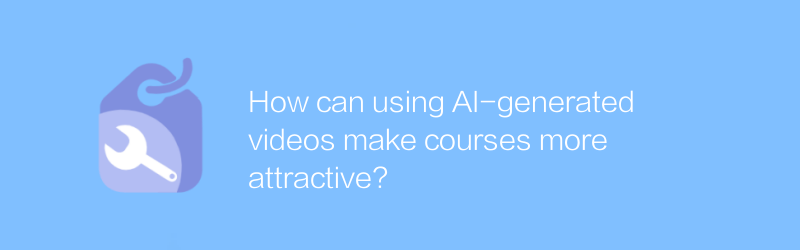
การใช้วิดีโอที่สร้างโดย AI จะทำให้หลักสูตรน่าสนใจยิ่งขึ้นได้อย่างไร
ในด้านการศึกษา การใช้เทคโนโลยี AI เพื่อสร้างวิดีโอกำลังค่อยๆ กลายเป็นช่องทางสำคัญในการเพิ่มความน่าสนใจของหลักสูตร ด้วยเครื่องมือการผลิตวิดีโออัจฉริยะ ครูสามารถสร้างเนื้อหาการสอนที่มีการโต้ตอบและสร้างผลกระทบทางภาพมากขึ้น ซึ่งจะช่วยกระตุ้นความสนใจและการมีส่วนร่วมในการเรียนรู้ของนักเรียนได้อย่างมีประสิทธิภาพ บทความนี้จะสำรวจการประยุกต์ใช้วิดีโอที่สร้างโดย AI ในด้านการศึกษาและผลกระทบเชิงบวกที่จะเกิดขึ้นผู้เขียน:Azura เวลาวางจำหน่าย:2024-12-20 -
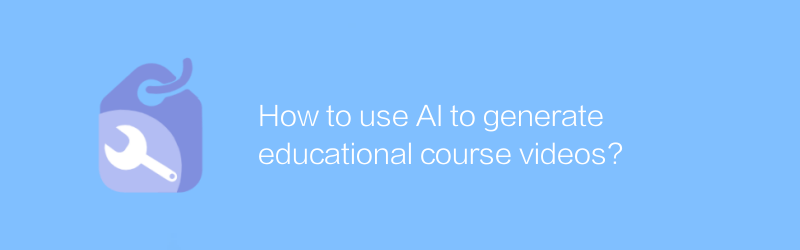
จะใช้ AI เพื่อสร้างวิดีโอหลักสูตรการศึกษาได้อย่างไร
ในด้านการศึกษาปัจจุบัน การใช้เทคโนโลยี AI เพื่อสร้างวิดีโอการสอนคุณภาพสูงกลายเป็นกระแส ด้วยเครื่องมือ AI ครูและผู้สร้างเนื้อหาด้านการศึกษาสามารถสร้างเนื้อหาที่น่าสนใจและการศึกษาได้อย่างมีประสิทธิภาพมากขึ้น บทความนี้จะสำรวจวิธีใช้ AI เพื่อสร้างวิดีโอหลักสูตรการศึกษา รวมถึงแบ่งปันเคล็ดลับและคำแนะนำที่เป็นประโยชน์ผู้เขียน:Azura เวลาวางจำหน่าย:2024-12-20





